Voitko muuttaa päivämäärää Instagram-viesteissä? — TechCult
Sekalaista / / April 06, 2023
Me kaikki olemme samaa mieltä siitä, että tätä nykyaikaa hallitsee sosiaalinen media. välitämme paljon viesteistämme, tykkäyksistämme ja jaoistamme tässä digitaalisessa maailmassa. Sosiaalisesta mediasta tuli tärkeä elämän lähde. Instagram on yksi suosituimmista käyttämistämme sosiaalisen median sovelluksista. Välittömistä uutisista trendivideoihin luotamme Instagramiin melkein kaikessa! Koska se on niin suosittu, siinä on monia ominaisuuksia, jotka tekevät käyttäjistä mukavaa käyttää sitä. Instagramia käytettäessä mielessämme herää monia epäilyksiä, kuten löytää tykätyt viestimme, laittaa Instagram-viesti jo mennyt päivämäärä, löytää seuraajamme, muuttaa päivämäärää ja kellonaikaa Instagramissa automaattisesti, jne. Jos olet joku, joka on Jos etsit vinkkejä samasta, tarjoamme sinulle hyödyllisen oppaan, joka opettaa sinulle, voitko muuttaa päivämäärää Instagram-julkaisuissa.

Sisällysluettelo
- Voitko muuttaa päivämäärää Instagram-viesteissä?
- Onko mahdollista päivittää Instagram-viestejä taaksepäin?
- Kuinka voit laittaa Instagram-julkaisun päivämäärään, joka on jo mennyt
- Voitko muuttaa kuvien järjestystä Instagramissa lähettämisen jälkeen?
- Kuinka voit järjestää Instagram-syötteesi kronologisessa järjestyksessä
- Kuinka voit järjestää viestejä uudelleen Instagramissa lähettämisen jälkeen
- Kuinka voit muuttaa päivämäärää Instagram-viesteissä
- Kuinka voit muuttaa päivämäärää ja kellonaikaa Instagramissa automaattisesti
Voitko muuttaa päivämäärää Instagram-viesteissä?
Kun tiedät, voitko muuttaa Instagram-viestien päivämäärää, voit lisätä nykyisen päivämäärän Instagram-tarinaasi seuraamalla jotakin alla olevista tavoista:
Tapa 1: Syötä päivämäärä manuaalisesti
1. Siirry Instagram-sovellukseen ja avata se.

2. Luo ensin Instagram-tarina napsauttamalla omaa profiilikuvake etusivun vasemmasta yläkulmasta. Voit myös lisätä tarinan pyyhkäisemällä etusivua oikealle.

3. Valitse mikä tahansa tapa luodaksesi tarinasi. Voit ottaa valokuvan tai videon kamerakuvakkeesta tai jopa valita valokuvan tai videon galleriasta.
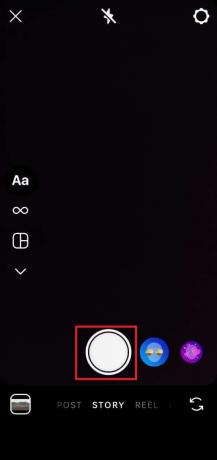
4. Kun olet valinnut valokuvan tai videon, napauta Aa -kuvaketta yläpaneelista ja kirjoita päivämäärä manuaalisesti.
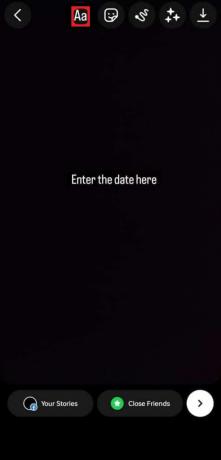
5. Napauta nuolikuvake oikeasta alakulmasta.

7. Valitse vaihtoehto sinun tarinasi ja määritä, lisätäänkö tarina Facebookiin vai ei. Napauta seuraavaksi Jaa.
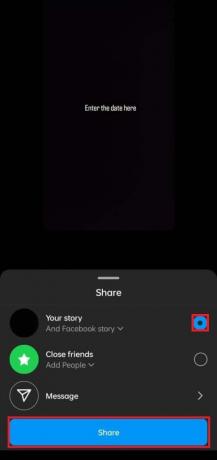
Lue myös: Kuinka nähdä tykätyt viestit Instagramissa
Tapa 2: Jaa päivämäärä tarrojen avulla
1. Navigoi kohtaan Instagram-sovellus ja avata se.

2. Luo ensin Instagram-tarina napsauttamalla omaa profiilikuvake etusivun vasemmasta yläkulmasta. Voit myös lisätä tarinan pyyhkäisemällä etusivua oikealle.
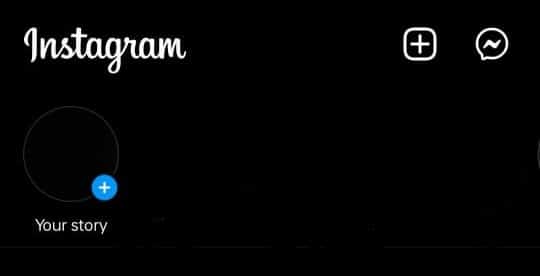
3. Valitse mikä tahansa menetelmä luodaksesi tarinasi. Voit ottaa valokuvan tai videon kamerakuvakkeesta tai jopa valita valokuvan tai videon galleriasta.

4. Kun olet valinnut valokuvan tai videon tarinallesi, napauta tarroja -kuvaketta yläpaneelista.

5. Löydät monia tarroja mukana päivämäärä tarra.
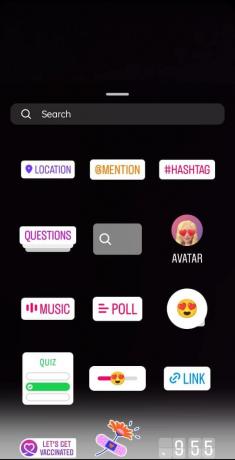
6. Kun olet valinnut päivämäärätarran, napauta nuolikuvake oikeasta alakulmasta.

7. Valitse vaihtoehto sinun tarinasi ja määritä, lisätäänkö tarina Facebookiin vai ei. Napauta seuraavaksi Jaa.
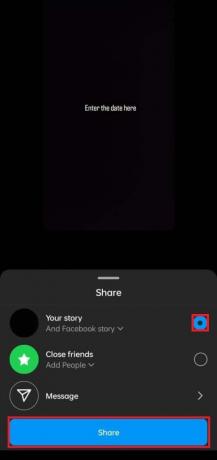
Lue myös: Kuinka saada jonkun puhelinnumero Instagramista
Onko mahdollista päivittää Instagram-viestejä taaksepäin?
Ei, Instagram-julkaisuja ei ole mahdollista päivittää taaksepäin. Virallisten sääntöjen mukaan asiantuntijat vahvistivat, että ei ole mitään keinoa, jolla voit päivittää Instagram-viestisi taaksepäin. Joten on selvää, että et voi päivittää taaksepäin, mutta voit joko poistaa tai saavuttaa päästäksesi eroon niistä.
Kuinka voit laittaa Instagram-julkaisun päivämäärään, joka on jo mennyt
Kuten edellä käsiteltiin, et voi laittaa Instagram-viestiä päivämäärään, joka on jo mennyt. Jos haluat tehdä muutoksia jo lähettämäsi viestin otsikkoon. Tai muuten voit poistaa tai arkistoi viesti, jos et enää tunne, että muut näkevät niitä. Joten toivomme sinulle selväksi, että asetat Instagram-julkaisun päivämäärään, joka on jo ohitettu.
Voitko muuttaa kuvien järjestystä Instagramissa lähettämisen jälkeen?
Yes, voit muuttaa kuvien järjestystä Instagramissa lähettämisen jälkeen. Joskus karusellin julkaisemisen jälkeen haluat vaihtaa kansikuvan, mutta et halua poistaa viestiä ja ladata sitä uudelleen. Ja niin, Instagramissa on ominaisuus, jonka avulla sen käyttäjät voivat muuttaa kuvien järjestystä karusellissa lähettämisen jälkeen.
Kuinka voit järjestää Instagram-syötteesi kronologisessa järjestyksessä
Järjestä Instagram-syötteesi kronologisessa järjestyksessä noudattamalla alla mainittuja ohjeita.
1. Siirry Instagram-sovellukseen ja avata se.

2. Kotisivusi näyttää tältä yhdessä syötteesi kanssa, joka ei ole kronologisessa järjestyksessä.

3. Napauta päällä Instagram lause kohteesta vasen yläkulma.
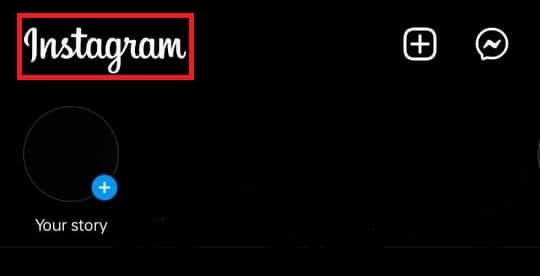
4. Napauta seuraavaksi vaihtoehtoa Seurata alkaen pudotusvalikosta joka ilmestyy näytölle.

Ja olet valmis! Kaikki syötteesi näkyvät nyt kronologisessa järjestyksessä.
Kuinka voit järjestää viestejä uudelleen Instagramissa lähettämisen jälkeen
Me kaikki rakastamme Instagramissa julkaisemista. Karusellin julkaisemisen jälkeen meillä on usein mieli vaihtaa kyseisen karusellin valokuvan kansi. Tunnemme jopa olomme avuttomaksi sen suhteen. Mutta älä huoli, olemme täällä auttamassa sinua! Kun tiedät, voitko päivittää Instagram-viestit taaksepäin, seuraa vain alla mainittuja yksityiskohtaisia pisteestä pisteeseen -vaiheita järjestääksesi viestisi uudelleen Instagramissa lähettämisen jälkeen.
1. Navigoi kohtaan Instagram-sovellus ja avata se.

2. Avaa viestisi ja napauta kolme pistettä postauksen oikeasta yläkulmasta.

3. Näpäytä muokata ikkunasta, joka avautui näytön alareunasta.
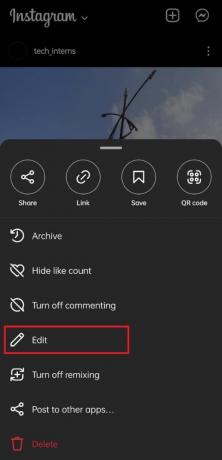
4. Napauta poistokuvake viestin vasemmasta yläkulmasta sen valokuvan kohdalla, jota et halua postauksen kansikuvana.
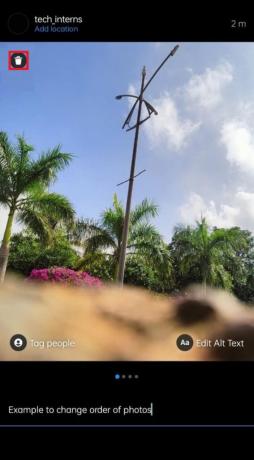
5. Vahvistaa poistaminen napauttamalla poistokuvake näytölle avautuvasta ikkunasta.

6. Toistaa vaiheet 4 ja 5 kunnes saat haluamasi kuvan julkaisun kansikuvaksi.
Huomautus 1: Muista, että niitä pitää olla ainakin kaksi kuvaa karusellissasi, joten ole tietoinen, kun poistat lisäkuvia.
Muistio 2: Älä ole huolissasi poistamistasi kuvista. Saat ne takaisin seuraamalla seuraavia vaiheita.
7. Napauta seuraavaksi omaasi profiilikuvake oikeasta alakulmasta.

8. Napauta nyt kolme riviä avautuvan sivun oikeasta yläkulmasta.

9. Napauta nyt vaihtoehtoa Toimintasi ikkunasta, joka avautuu näytön alareunasta.

10. Napauta vaihtoehtoa Äskettäin poistettu avatulta sivulta.

Kaikki äskettäin poistamasi valokuvat ja videot viesteistäsi näkyvät täällä.

11. Avata valokuva, jonka poistit karusellista aiemmin ja napauta kolmen pisteen kuvake alkaen oikea yläkulma kuvasta.

12. Napauta vaihtoehtoa palauttaa avattavasta valikosta.

13. Vahvista palautuksesi napauttamalla Palauttaa vaihtoehto näytölle avautuvasta ikkunasta.
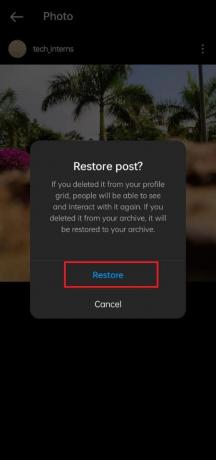
Ja olet valmis! Nyt palautetut valokuvat näkyvät kronologisessa järjestyksessä karusellissasi. Ne näkyvät julkaisuun jo tallennettujen kuvien vieressä. Joten seuraamalla yllä olevia vaiheita voit järjestää viestit uudelleen Instagramissa.
Lue myös: Kuinka kääntää kuvahaku Instagramissa
Kuinka voit muuttaa päivämäärää Instagram-viesteissä
Kuten aiemmin tässä artikkelissa keskusteltiin, menetelmiä/tapoja ei ole saatavilla Instagramin tarinan takaperin. Joten sinun pitäisi olla selvää, että Instagramissa ei ole ominaisuuksia, joiden avulla voit päivittää tarinan taaksepäin.
Kuinka voit muuttaa päivämäärää ja kellonaikaa Instagramissa automaattisesti
Instagramin päivämäärä ja aika on otettu älypuhelimesi päivämäärästä ja kellonajasta. Joten älypuhelimeesi asetettu aika ja päivämäärä ovat Instagramin kellonaika ja päivämäärä. Jos haluat sen olevan automaattinen, aseta älypuhelimesi päivämäärä ja kellonaika automaattisiksi, ja sama muistuttaa myös Instagramissa. Joten jos vaihdat älypuhelimesi päivämäärän ja kellonajan automaattisesti, voit muuttaa päivämäärää ja aikaa automaattisesti Instagramissa.
Suositeltava
- Korjaa Forza Horizon 5:n änkytys Windows 10:ssä
- Kuinka vastata viestiin Instagramissa
- Kuinka tehdä Instagram Avatar
- Kuinka kopioida Instagram-profiilisi linkki sovelluksesta
Toivomme, että tästä oppaasta oli apua ja pystyit tarkistamaan, oletko voitko muuttaa päivämäärää Instagram-viesteissä. Kerro meille, mikä menetelmä toimi sinulle parhaiten. Jos sinulla on kysyttävää tai ehdotuksia, voit jättää ne alla olevaan kommenttiosaan.

Pete Mitchell
Pete on TechCultin vanhempi kirjailija. Pete rakastaa kaikkea teknologiaa ja on myös sydämestään innokas tee-se-itse-mies. Hänellä on vuosikymmenen kokemus ohjeiden, ominaisuuksien ja teknologiaoppaiden kirjoittamisesta Internetiin.



